桌面excel文件不可读取的解决方法
摘要:Excel是日常办公必备的软件之一,主要用来处理与表格相关的问题。在使用过程中难免会碰到一些棘手的问题,比如:Excel打不开,提示为不可读取内容,当遇到这些问题我们该怎么处理呢?
都打算睡觉了,一个关系不错的朋友发来个Excel文件,求我帮忙,我打开一看,提示:发现Excel不可读取的内容,是否恢复此工作簿的内容。我又不敢随便确定,万一数据丢失,那就不好解决了。经我研究,发现了原因所在。
引起Excel文件提示为不可读取的故障原因:
1、超链接形成的外部文档链接。
2、从其他文档复制数据、引用其他文档数据,形成公式中的外部数据引用。
3、图形、按钮等指定的宏指向了外部文档中的宏。
在Excel中打开数据的时候出现打开后不能读取数据,这个时候只需要几步的操作就可以解决这个问题了,下面是学习啦小编带来的关于excel表格打开不能读取数据的解决教程,希望阅读过后对你有所启发!

excel表格打开不能读取数据的解决教程:
步骤一我们打开Excel文件,出现上文所述的提示,发现不可读取的内容。
步骤二我单击是,通过修复或删除不可读取的内容,Excel已经能够打开该文件,下方就是出错的行列。
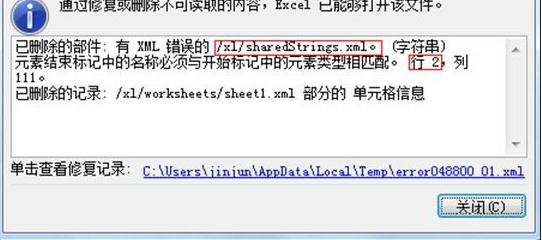
步骤三虽然问题自动修复了,但是还是要搞清楚原因,仔细看好此对话框标红色的部分,在+xl+文件夹下的sharedStrings.xml文件出问题了。
步骤四将xlsx文件修改扩展名,改为zip压缩文件。

步骤五双击zip文件,打开看看,注意,这里不是解压,打开sharedStrings.xml文件,自动弹出浏览器,无法显示XML网页。
步骤六原来是标红色的部分显示"si"和"t"标签出错了,我们查看源代码,如下图所示,步骤2提示了错误行数,那我们就看看错在哪里。

步骤七懂XML的人一眼就能看出,不懂的话,且听我讲解。xml文件的语法规则,一是每个标签(tag)都必须有开标签(如:......)和关标签(如:/.....),二是这些标签必须是正确的嵌套。将源代码修改为下图所示的样子。

步骤八保存,然后扩展名改为xlsx,即可解决故障了。
以上就是小编介绍桌面excel文件不可读的处理方法了,希望能够帮助到大家。如果不慎丢失了Excel文档数据,可以使用万兴恢复专家来执行找回。万兴恢复专家可以帮助恢复.xls和.xlsx等格式的Excel文件,以及Word,PowerPoint,文本,PDF,HEML,电子邮件,存档等其他文档。最重要的是,该软件性能强大、使用安全且简单易懂,数据恢复率更是高达96%以上,快来下载使用吧。




